
苹果手机如何发送长照片 如何在微信朋友圈发布拼接长图
发布时间:2024-02-19 14:30:49 来源:三公子游戏网
在现如今的社交媒体时代,拍摄和分享照片已成为我们日常生活中不可或缺的一部分,当我们想要分享一张特别长的照片时,却常常遇到了困扰。对于苹果手机用户来说,发送长照片和在微信朋友圈发布拼接长图似乎是一项技术难题。幸运的是我们可以借助一些简单的方法和应用来解决这个问题。本文将为您介绍如何在苹果手机上发送长照片以及在微信朋友圈发布拼接长图的方法,让您轻松分享精彩的瞬间。
如何在微信朋友圈发布拼接长图
步骤如下:
1.我们在iPhone 6 Plus手机上打开个人微信,在微信首页中点击右下角的【我】
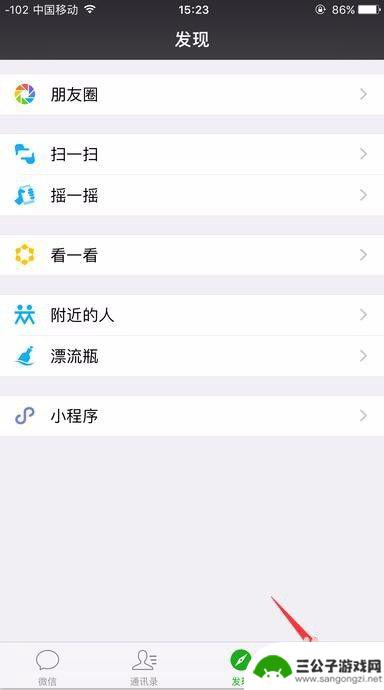
2.在打开的个人微信详情页中,点击【收藏】
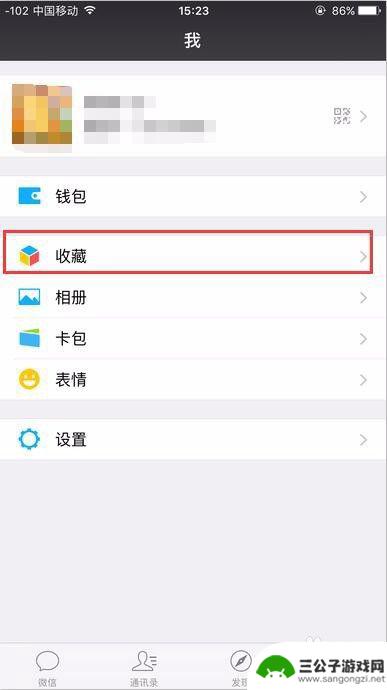
3.进入微信个人收藏详情页面,点击右上角的+
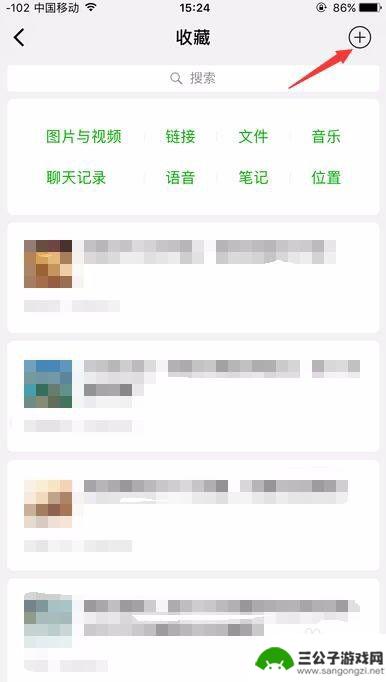
4.这时,进入收藏编辑页面,点击左下角的【添加图片】图标
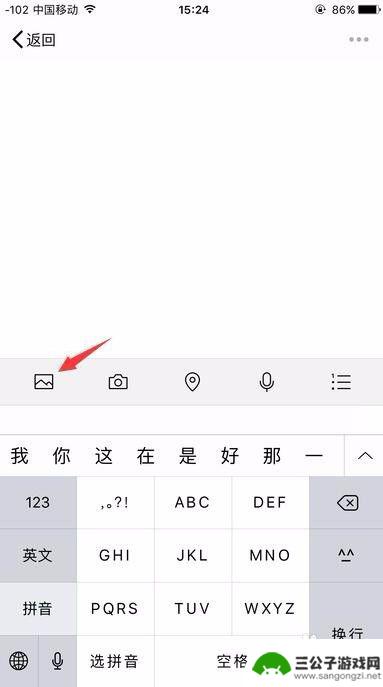
5.进入iPhone 6手机相册,选择想要添加成长图的图片。选择完毕之后,点击【完成】

6.这时,系统返回到原来的收藏编辑页面,点击右上角的【···】
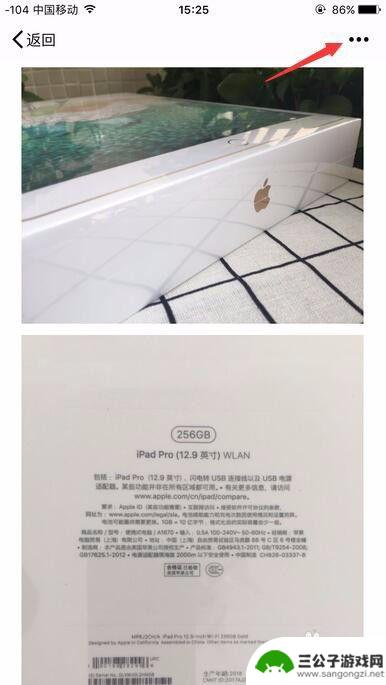
7.页面下方弹出一个菜单栏,选择【保存为图片】
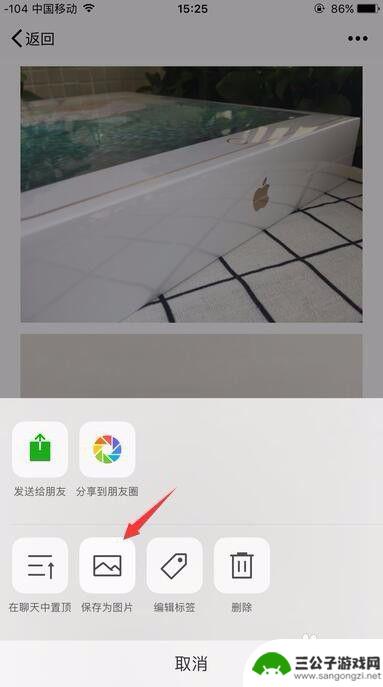
8.我们再次回到iPhone 6手机相册里面,可以看到刚刚添加完成的长图片了。直接进入到微信朋友圈,即可将其发布出去
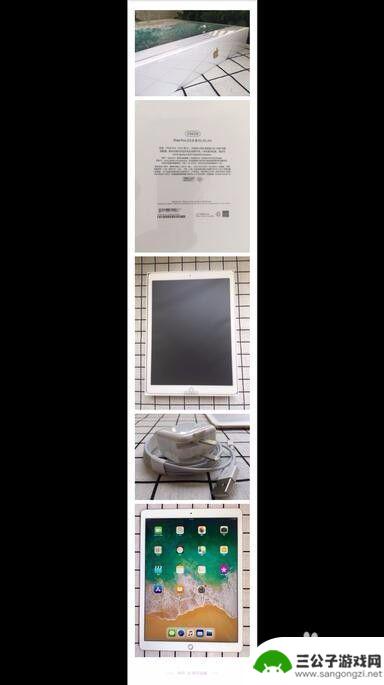
以上就是苹果手机如何发送长照片的全部内容,如果有任何疑问,请根据小编的方法进行操作,希望能够帮助到大家。
热门游戏
-
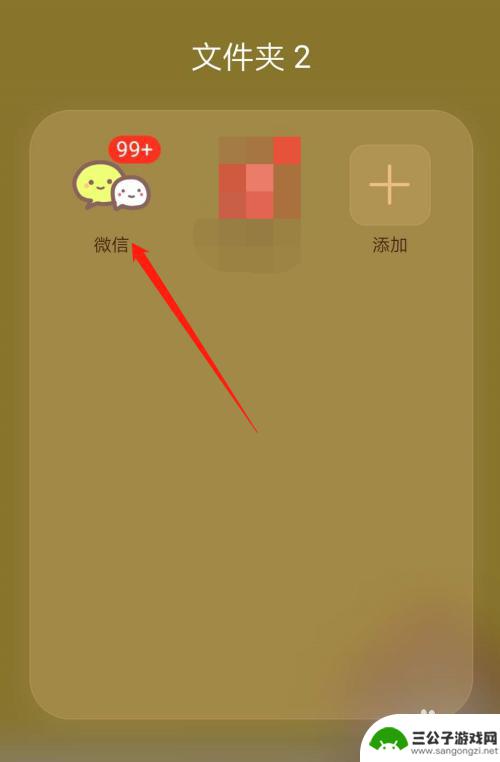
手机怎么发长图片 微信朋友圈长图制作方法
随着社交媒体的普及,我们对于分享生活点滴的需求也越来越强烈,而在微信朋友圈中,长图成为一种流行的表达方式。许多人却不知道如何制作这样的长图。如果你也曾为此困扰,不妨尝试一下手机...
2024-02-21
-
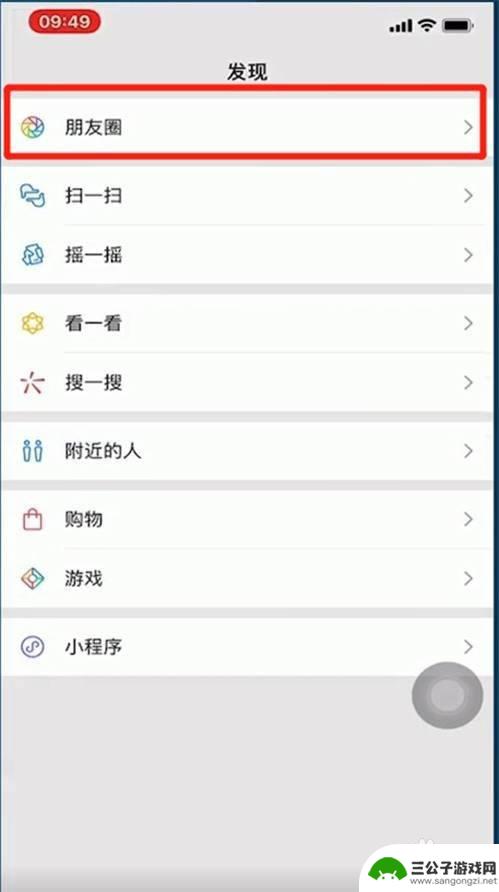
苹果手机怎么直接发文字到朋友圈 苹果手机微信朋友圈文字发送教程
苹果手机是目前市场上最受欢迎的智能手机之一,而微信又是中国人最常用的社交软件之一,许多人都希望能够直接在苹果手机上将文字发送到微信朋友圈,方便与朋友分享自己的心情和生活。对于一...
2024-03-31
-
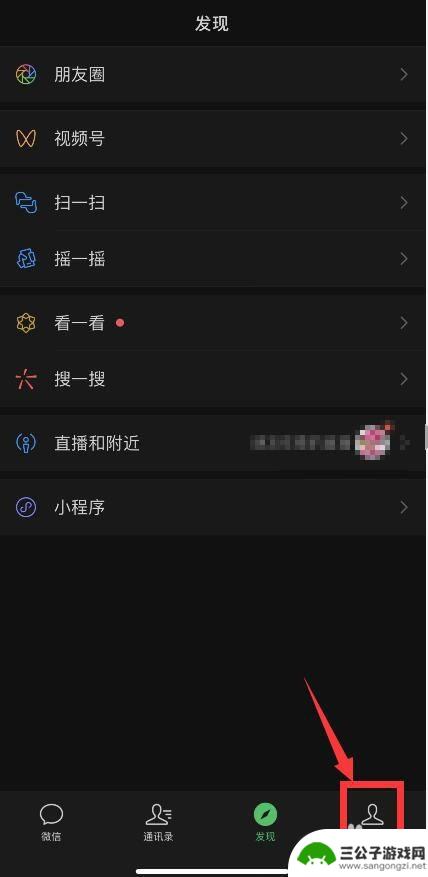
苹果手机长图片怎么做 如何在苹果手机上制作长图
苹果手机长图片怎么做,在当今社交媒体时代,长图已经成为了一种非常流行的内容形式,无论是在微信朋友圈、微博还是ins等平台上,我们经常能看到各种长图的存在。对于使用苹果手机的用户...
2023-10-22
-
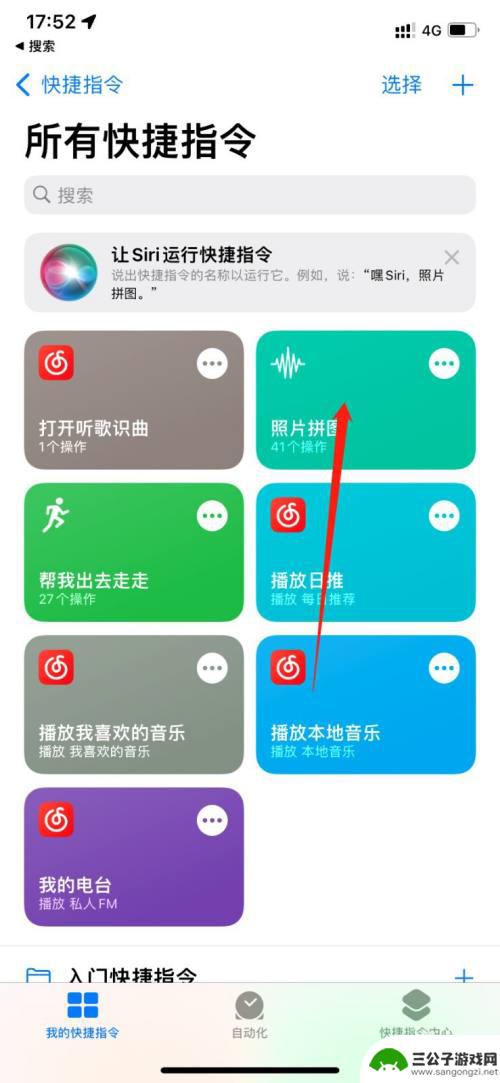
苹果手机怎么把图片合成一张长图 苹果手机照片合成教程
随着社交媒体的兴起,我们经常会看到一些令人惊艳的长图在朋友圈或微博上分享,这种将多张图片合成为一张长图的技巧,让我们的照片展示更加生动有趣。而对于苹果手机用户来说,合成长图也变...
2023-12-24
-

手机微信如何粘贴发送 手机微信复制粘贴的方法
在日常生活中,我们经常会使用手机微信来和朋友、家人进行沟通,有时候我们会需要复制一些文字或图片进行发送,如何在手机微信上进行粘贴发送呢?今天我们就来学习一下手机微信复制粘贴的方...
2024-08-01
-
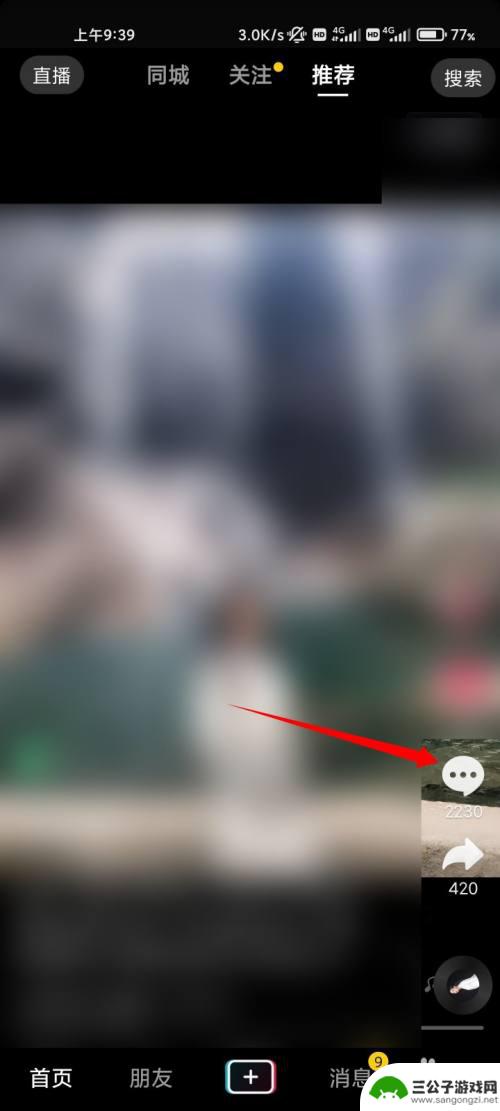
抖音的gif图怎么保存到微信安卓 如何把抖音上的gif发送到微信
在抖音上经常能看到有趣的gif图,但是很多人不知道如何保存到微信或者发送给好友,在安卓手机上保存抖音的gif图并发送到微信非常简单。只需要点击gif图,选择保存图片,然后在微信...
2024-05-06
-

iphone无广告游戏 如何在苹果设备上去除游戏内广告
iPhone已经成为了人们生活中不可或缺的一部分,而游戏更是iPhone用户们的最爱,让人们感到困扰的是,在游戏中频繁出现的广告。这些广告不仅破坏了游戏的体验,还占用了用户宝贵...
2025-02-22
-

手机图片怎么整体缩小尺寸 如何在手机上整体缩小照片
如今手机拍照已经成为我们日常生活中不可或缺的一部分,但有时候我们拍摄的照片尺寸过大,导致占用过多存储空间,甚至传输和分享起来也不方便,那么如何在手机上整体缩小照片尺寸呢?通过简...
2025-02-22














